Како применити транспарентност на СВГ

Научите како да примените транспарентност на СВГ графику у Иллустратор-у. Истражите како да прикажете СВГ слике са провидном позадином и примените ефекте транспарентности.
Основни облици, као што су квадрати, кругови, полигони и звезде, користе се у свим врстама илустрација. Са правим знањем и употребом правих алата, лако можете креирати било који облик који желите за своје уметничко дело. Следећи једноставни савети могу побољшати ваше вештине у креирању основних облика у Адобе Иллустратор ЦЦ:
Притисните и држите тастер Схифт док превлачите помоћу алатке за правоугаоник или елипсу да бисте направили савршен квадрат или круг. (Погледајте ову слику.) Овај трик је такође од помоћи када користите алатке Полигон и Звезда — држање тастера Схифт их ограничава тако да буду равни.

Креирајте облик од центра ка споља тако што ћете држати притиснут тастер Алт (Виндовс) или Оптион (Мац) док превлачите. Држите Алт+Схифт (Виндовс) или Оптион+Схифт (Мац) да бисте извукли ограничени облик из центра.
Када креирате облик звезде или полигона кликом и превлачењем, ако држите дугме миша притиснуто, онда можете да притиснете тастер са стрелицом нагоре или надоле да интерактивно додате тачке или стране свом облику.
Понекад би било паметно користити напредне алате у Иллустратору за креирање јединствених облика. Панел Патхфиндер је невероватан алат који можете користити да комбинујете, избаците (елиминишете један облик из другог), па чак и креирате облике од других укрштених облика.
Користите Патхфиндер панел, приказан на овој слици, да комбинујете објекте у нове облике. Да бисте користили панел Патхфиндер, изаберите Виндов→Патхфиндер.
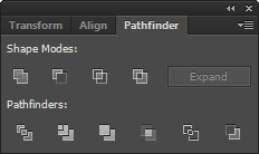
У горњем реду Патхфиндер панела налазе се режими облика, који вам омогућавају да контролишете интеракцију између изабраних облика. Можете бирати између режима облика наведених у овој табели.
Начини облика
| Дугме | Режим | Шта можете учинити с тим |
|---|---|---|
| Уједините се | Уједините одабране облике у један облик. | |
| Минус Фронт | Изрежите горњи облик од облика испод. | |
| Области укрштања облика | Користите област највишег облика да исечете основни облик као што би то урадила маска. |
|
| Изузми области облика које се преклапају | Користите област облика да бисте инвертовали основни облик, претварајући попуњене регионе у рупе и обрнуто. |
Ако вам се свиђа резултат коришћења режима Изузми преклапајуће облике, такође можете да направите сличан ефекат тако што ћете изабрати неколико облика и изабрати Објекат→Сложена путања→Направи. Ова команда „избија“ најгоре облике од доњег облика.
Облици остају одвојени тако да и даље можете да их прилагодите, што је од помоћи ако желите да прилагодите своје уметничко дело (али то неке људе излуђује). Резултат коришћења дугмади режима облика можете претворити у један облик тако што ћете кликнути на дугме Прошири након што изаберете режим облика или држати притиснут тастер Алт (Виндовс) или тастер Оптион (Мац) када кликнете на дугме за режим облика.
Научите како да примените транспарентност на СВГ графику у Иллустратор-у. Истражите како да прикажете СВГ слике са провидном позадином и примените ефекте транспарентности.
Након што увезете своје слике у Адобе КСД, немате велику контролу над уређивањем, али можете да промените величину и ротирате слике као и било који други облик. Такође можете лако заокружити углове увезене слике користећи углове виџета. Маскирање ваших слика Дефинисањем затвореног облика […]
Када имате текст у свом Адобе КСД пројекту, можете почети да мењате својства текста. Ова својства укључују породицу фонтова, величину фонта, тежину фонта, поравнање, размак између знакова (кернинг и праћење), размак између редова (водеће), попуну, ивицу (црте), сенку (сенка) и замућење позадине. Дакле, хајде да прегледамо како се та својства примењују. О читљивости и фонту […]
Баш као у Адобе Иллустратор-у, Пхотосхоп уметничке плоче пружају могућност прављења засебних страница или екрана унутар једног документа. Ово може бити посебно корисно ако правите екране за мобилну апликацију или малу брошуру. Можете замислити артбоард као посебан тип групе слојева креираних помоћу панела Лаиерс. Његово […]
Многи алати које пронађете на панелу ИнДесигн алати се користе за цртање линија и облика на страници, тако да имате неколико различитих начина да креирате занимљиве цртеже за своје публикације. Можете креирати било шта, од основних облика до сложених цртежа унутар ИнДесигн-а, уместо да морате да користите програм за цртање као што је […]
Умотавање текста у Адобе Иллустратор ЦЦ није исто што и умотавање поклона — лакше је! Преламање текста присиљава текст да се омота око графике, као што је приказано на овој слици. Ова функција може додати мало креативности сваком комаду. Графика тера текст да се омота око ње. Прво, креирајте […]
Када дизајнирате у Адобе Иллустратор ЦЦ, често вам треба да облик буде тачне величине (на пример, 2 к 3 инча). Након што креирате облик, најбољи начин да му промените величину на тачна мерења је да користите панел Трансформ, приказан на овој слици. Изаберите објекат, а затим изаберите Прозор→ Трансформирај у […]
Можете да користите ИнДесигн да креирате и мењате графику КР кода. КР кодови су облик бар кода који може да чува информације као што су речи, бројеви, УРЛ адресе или други облици података. Корисник скенира КР код користећи своју камеру и софтвер на уређају, као што је паметни телефон, а софтвер користи […]
Можда ће доћи време када вам треба нова фотографија да бисте изгледали старо. Пхотосхоп ЦС6 вас покрива. Црно-бела фотографија је новији феномен него што мислите. Дагеротипије и друге ране фотографије често су имале браонкасти или плавичасти тон. Можете креирати сопствена ремек дела у тоновима сепије. Тониране слике могу створити […]
Користећи функцију Ливе Паинт у Адобе Цреативе Суите 5 (Адобе ЦС5) Иллустратор, можете креирати слику коју желите и попунити регионе бојом. Буцкет Ливе Паинт аутоматски детектује регионе састављене од независних путања које се укрштају и испуњава их у складу са тим. Боја унутар датог региона остаје жива и аутоматски тече ако постоји […]







